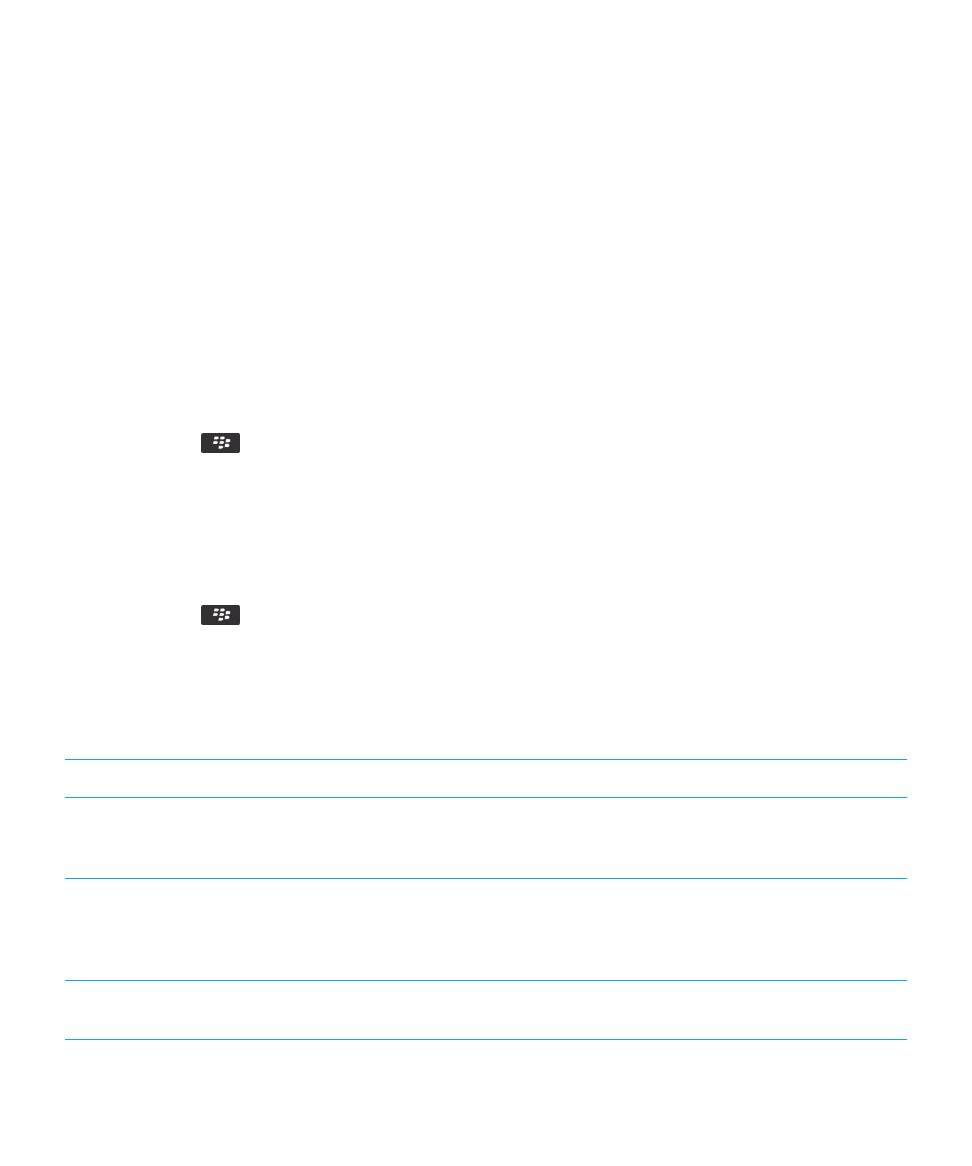
Configuración de BlackBerry Screen Reader
Configuración de voz
Volumen
Cambie el volumen de la voz de BlackBerry Screen Reader.
Velocidad
Cambie la velocidad de la voz de BlackBerry Screen
Reader. El ajuste más lento es 1, mientras que el más
rápido es 10.
Tono
Cambie el tono del sonido de la voz de BlackBerry Screen
Reader. El tono más bajo es 1, mientras que el más alto es
10. Cambiar el tono puede facilitar la comprensión de
BlackBerry Screen Reader.
Silencio durante las llamadas
Impida que BlackBerry Screen Reader lea la información
mientras hay una llamada activa.
Guía del usuario
Opciones de accesibilidad
374
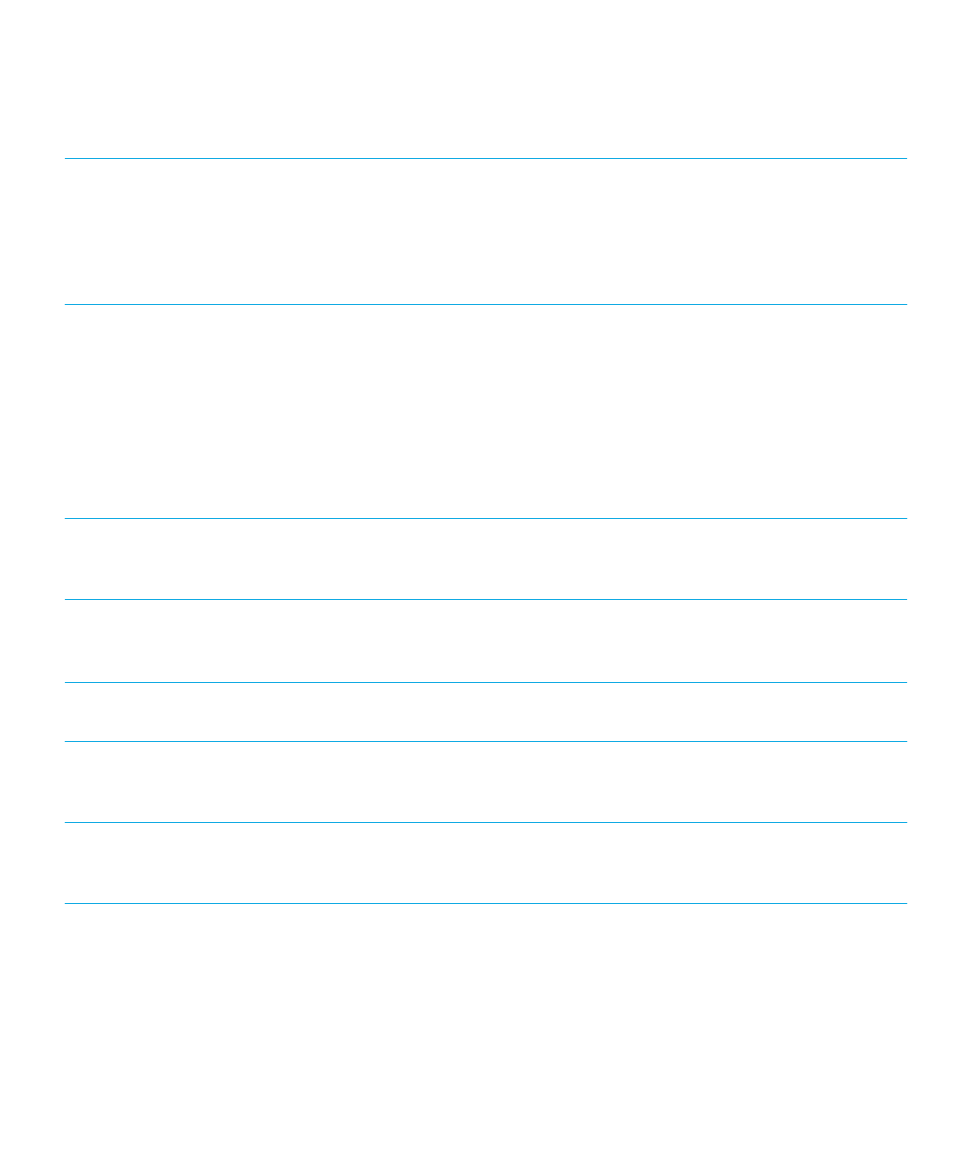
Configuración de la información
Verbosidad
Seleccione la cantidad de información que se lee en una
pantalla. Si se selecciona Alta, se lee más información,
mientras que al seleccionar Baja la cantidad de
información que se lee es menor. Puede que quiera
seleccionar Alta mientras se familiariza con el smartphone
y pasar al ajuste Baja cuando ya conozca bien su uso.
Eco del teclado
Seleccione la cantidad de información que se lee al escribir
en un campo de texto.
• La opción Ninguna no lee nada al escribir en un campo
de texto.
• La opción Caracteres lee sólo caracteres. La opción
Palabras lee sólo palabras.
• La opción Caracteres y palabras lee tanto los
caracteres como las palabras.
Puntuación
Seleccione la cantidad de símbolos de puntuación que se
lee al escribir. Los ajustes son Desactivado, Algunos, La
mayoría o Todos.
Otros ajustes
Inicio autom.
Inicia BlackBerry Screen Reader automáticamente
después del restablecimiento del teléfono.
Silenciar con el teclado bloqueado
Silencia BlackBerry Screen Reader cuando el teclado está
bloqueado e impide que la aplicación lea la información de
desbloqueo cada vez que se pulsa una tecla.
Modo de editor secreto
Controla si se leen las contraseñas al introducir la
información. Puede elegir entre Asteriscos, Caracteres o
Ninguno.
Notificaciones audibles
Reproduce un sonido cuando el smartphone cambia del
modo Comando o Descripción de las teclas después de
presionar la tecla de acceso rápido derecha.
Guía del usuario
Opciones de accesibilidad
375
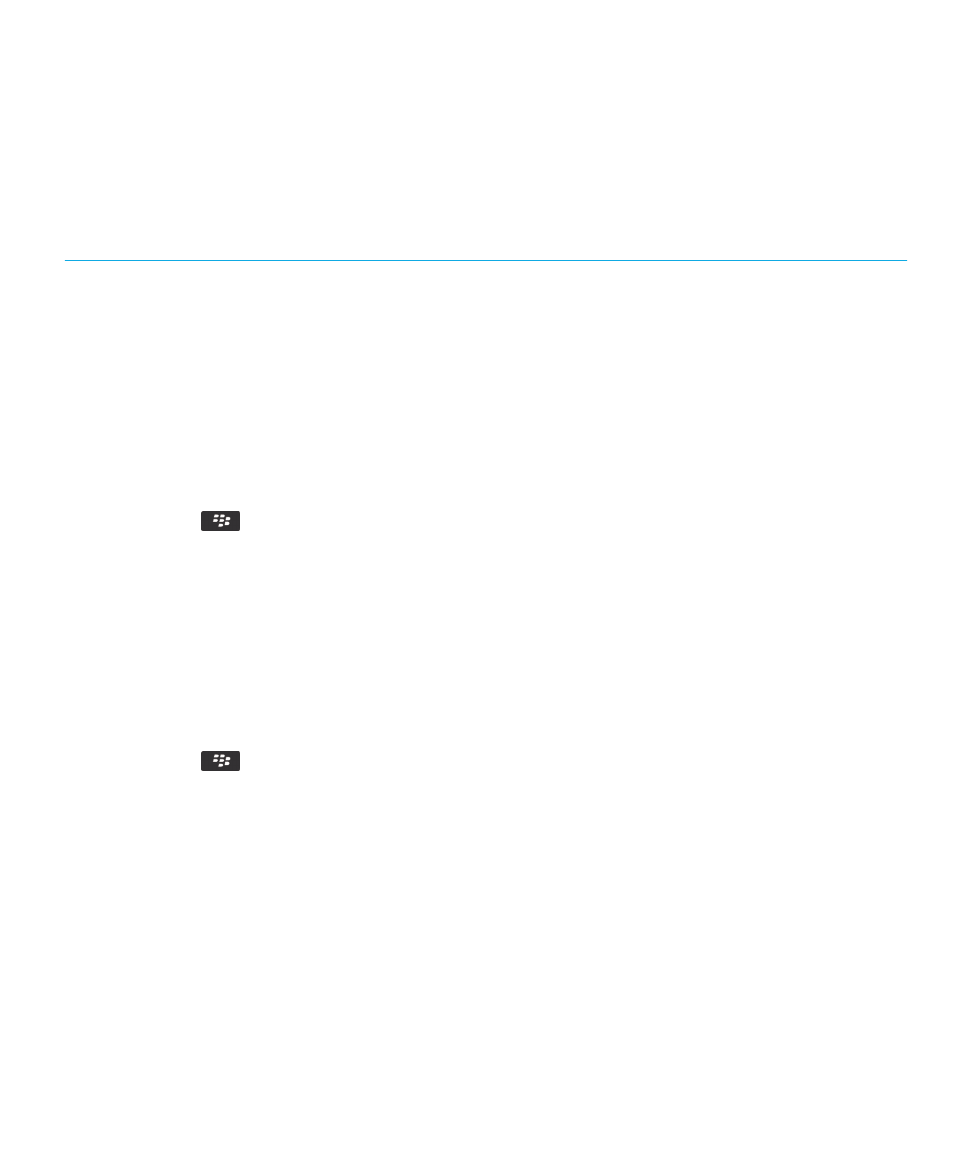
• Si está activado el modo Descripción de las teclas,
puede ver las funciones de entrada y atajo de cada tecla
física al presionarlas.
• Cuándo el modo Comando está activado, puede utilizar
las funciones de atajo que incluye BlackBerry Screen
Reader.